Yksi hieno asia Apple-laitteiden omistamisessa on kuinka hyvin ne toimivat keskenään; ei vain alkuperäisten sovellusten lisäksi myös kuinka kehittäjät hyödyntävät niitä hyödyllisesti. Mobiili hiiri-palvelin on ilmainen Mac-sovellus, jonka avulla voit käyttääiPhone täysin toimivana hiirenä, näppäimistönä ja kosketuslevynä. Sinun on asennettava iPhone-sovellus, joka maksaa 1,99 dollaria App Store -sovelluksessa, jotta puhelin liitetään Mac-tietokoneeseen. Sovellus toimii sujuvasti ja antaa sinun ohjelmoida hiiren eleitä ja pikanäppäintoimintoja, jotka voit suorittaa puhelimestasi. Lisää tauon jälkeen.
Oletuksena sovellus ei salli mitään pikanäppäintoimintoja. Se kuitenkin mahdollistaa tietyt ohjelmat, joihin voit lisätä erityisiä säätimiä. Ohjelmat on jaettu kahteen luokkaan; verkko ja tiedotusvälineet. Web-ohjelmiin voit lisätä painikkeita kuten Etusivu, Haku, Takaisin, Eteenpäin, Lataa uudelleen jne., ja Media-sovelluksiin voit lisätä painikkeita kuten Toista / Tauko, Seuraava, Edellinen, Valikko jne. Nämä painikkeet lisätään ja määritetään Mac-tietokoneesta, ja ne näkyvät iPhonessa. Samoin voit myös asettaa pikanäppäimiä, jotka suorittavat mitä tahansa heille määrittelemääsi toimintoa. Voit myös suorittaa komentosarjan. Jos haluat pitää yhteyden Macin ja iPhonen välillä, sinulla on mahdollisuus asettaa salasana, joka on annettava ennen yhteyden luomista.

Yhdistä Mac ja iPhone käynnistämällä iPhonesovellus. Sen pitäisi muodostaa yhteys automaattisesti, mutta jos ei, poista vianetsintäruutu ja napsauta iPhone-sovelluksen vasemmassa yläkulmassa olevaa hammaspyörää. Kirjoita Macin IP-osoite ja portti (voit tarkistaa sen sovelluksen avulla server välilehti). Siirry samasta iPhone-sovelluksen asetusvalikosta kohtaan vaihtoehdot välilehti ja valitse hiiren yleiset toiminnot.
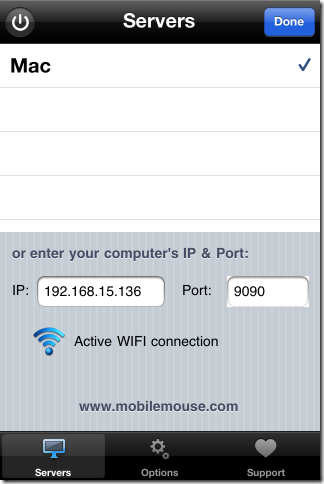
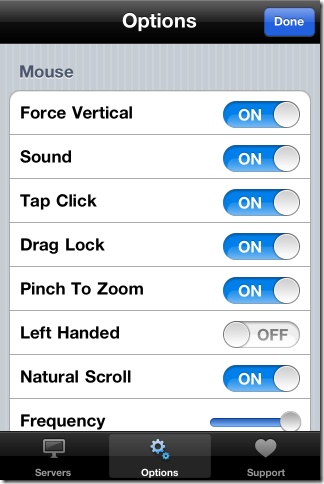
Hallitaksesi hiiren nopeutta, mene kohtaan Liikehiiri -välilehdellä Macissa ja valitse osoitin ja kiihtyvyys. Jos päätät käyttää sovellusta kosketuslevynä, siirry kohtaan kosketuslevy -välilehdellä Macilla ja säädä osoittimen nopeutta ja kiihtyvyyttä. Toista Scrollpad tab.
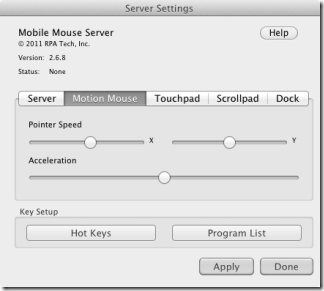
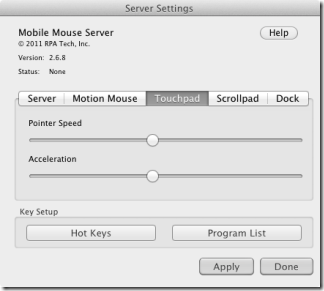
Kun käynnistät sovelluksen ensimmäisen kerran, näetvierityspainikkeet, ylös- ja alas-painikkeet ja täydellinen näppäimistö. Painikkeiden vasemmalla puolella oleva alue toimii vasemmalla napsautuksella, ja oikean reunan toiminnot toistuvat oikean napsautuksen painikkeella. Kun näppäimistö tulee näkyviin, sinun on siirrettävä hiiren osoitinta siirtämällä itse iPhonea. Jos haluat käyttää sitä normaalina hiirenä, poista näppäimistö ravistamalla puhelinta.
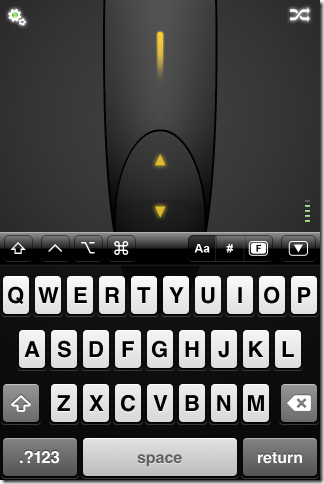
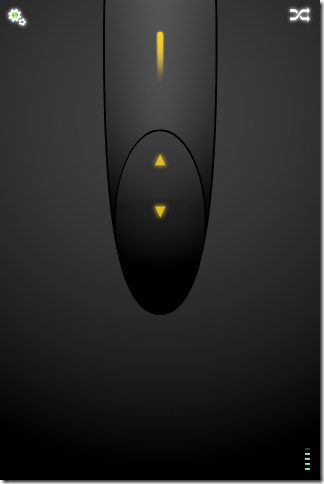
Kun vaihdat laitteesi eri sovellusten välilläMac ja iPhone, tällä hetkellä aktiivisen sovelluksen nimi näkyy iPhonen näytöllä. Kun media tai verkkosovellus on aktiivinen, näet erikoispainikkeet, kun näyttöön tulee näppäimistö ja napsautat oikealla olevaa pientä avattavaa nuolta. Samasta nuolesta voit katsella ja käynnistää sovelluksia Dockista. Voit käyttää Macin kiintolevyä ja tarkastella myös kaikkia siinä olevia kansioita.
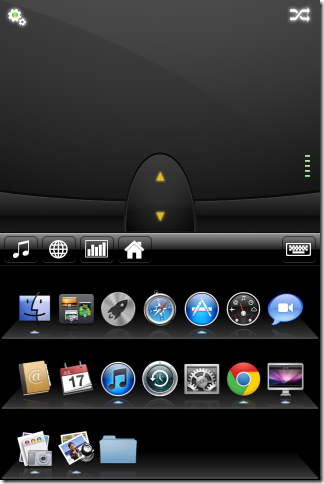
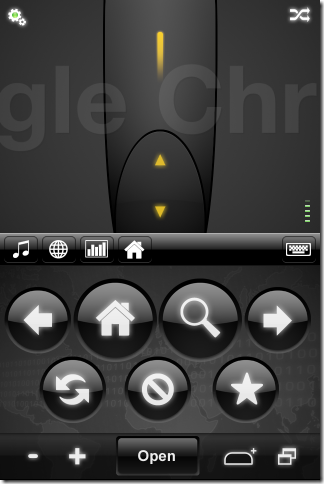
Tämä sovellus on Mac-tietokoneen etähallinta,ylivoimaisesti yksi rikkaimmista siellä on. Vaikka iPhone-sovelluksen ostaminen maksaa 1,99 dollaria, se on jokaisen maksamasi sentin arvoinen. Mobiilihiiri toimii sujuvasti, siinä on intuitiivinen käyttöliittymä ja voit mukauttaa hiiren liikkeitä mieltymystesi mukaan.
Hanki mobiilihiiri Mac App Storesta
Hanki Mobile Mouse Pro App Storesta













Kommentit